10gリリース2(10.1.2)for Solaris Operating System(SPARC)
B15826-04
 目次 |
 索引 |
| Oracle Application Server インストレーション・ガイド 10gリリース2(10.1.2)for Solaris Operating System(SPARC) B15826-04 |
|
Oracle Application Serverをインストールする前に、使用するコンピュータがこの章で説明している要件を満たしていることを確認してください。
| 項 | 説明 |
|---|---|
|
第4.1項「最新のOracle Application Serverのハードウェアとソフトウェア要件を取得するOracleMetaLinkの使用」 |
Oracle Application Server 10gリリース2(10.1.2)の最新の要件を検索する方法を説明します。 |
|
サポートされているオペレーティング・システム、プロセッサ速度、メモリー、ディスク領域、スワップ領域などの要件を示します。 |
|
|
必須パッチを示します。 |
|
|
必須パッケージを示します。 |
|
|
カーネル・パラメータに必要な値を示します。 |
|
|
デフォルト・ポート以外のポートを使用するようにコンポーネントを構成する方法について説明します。 |
|
|
Oracle Application Serverをインストールするオペレーティング・システム・ユーザーが特定のオペレーティング・システム・グループに属している必要がある理由について説明します。 |
|
|
Oracle Application Serverをインストールするために、オペレーティング・システム・ユーザーを作成する必要がある理由について説明します。 |
|
|
インストールに必要な環境変数を設定または設定解除する方法について説明します。 |
|
|
インストーラがどのように |
|
|
リモート・コンピュータへのOracle Application Serverのインストール、リモートCD-ROM/DVD-ROMドライブの使用、ハード・ディスクからのインストールなど、ネットワークの問題について説明します。 |
|
|
異なるキャラクタ・セットを使用して実行する場合に必要なフォント・パッケージについて説明します。 |
|
|
Oracleホーム名の長さや、Oracleホーム・ディレクトリに別のOracle製品がすでにインストールされているかどうかなど、インストーラによってチェックされる項目を示します。 |
このマニュアルに含まれるOracle Application Server 10g(10.1.2.0.2)のハードウェアとソフトウェア要件は、このマニュアルの作成された時点では正確でした。ハードウェアとソフトウェア要件の最新情報については、OracleMetaLinkを参照してください。
http://metalink.oracle.com/
OracleMetaLinkにログインした後、「Certify and Availability」をクリックします。表示されたWebページから、製品、プラットフォーム、製品の可用性ごとに、最新の動作保証リストを閲覧できます。
表4-2に、Oracle Application Serverを実行するためのシステム要件を示します。インストーラにより、この要件の多くがインストール・プロセス開始時にチェックされ、満たされていない要件がある場合には警告されます。ユーザーはインストーラによってチェックされない要件のみを確認して時間を節約できます。インストーラによりチェックされない要件については、表4-2を参照してください。
また、次に示すrunInstallerコマンドを実行すると、実際にインストールを行わずに、インストーラによるシステム・チェックのみを実行することもできます。runInstallerコマンドは、Oracle Application Server CD-ROM(Disk 1)またはDVD-ROM(application_serverディレクトリ)にあります。
CD-ROMの場合:
prompt> mount_point/1012disk1/runInstaller -executeSysPrereqs
DVD-ROMの場合:
prompt> mount_point/application_server/runInstaller -executeSysPrereqs
結果はログ・ファイルに書き込まれると同時に、画面にも表示されます。実行されるチェックの種類の詳細は、第4.13項「インストーラにより実行される前提条件チェック」を参照してください。
| 項目 | 要件 |
|---|---|
|
オペレーティング・システム |
必須パッチのリストについては、第4.3項「オペレーティング・システムのパッチ」を参照してください。 インストーラによるチェック: あり |
|
ネットワーク |
Oracle Application Serverは、ネットワークに接続されているコンピュータまたは接続されていないコンピュータ(スタンドアロン・コンピュータ)にインストールできます。 Oracle Application Serverをスタンドアロン・コンピュータにインストールする場合、インストール後にそのコンピュータをネットワークに接続できます。コンピュータをネットワークに接続する際、いくつかの構成作業を実行する必要があります(詳細は『Oracle Application Server管理者ガイド』を参照)。 インストーラによるチェック: なし |
|
IP |
コンピュータのIPアドレスは静的である必要があります。Oracle Application Serverは、Solaris DHCPを使用するコンピュータはサポートしません。 Oracle Application Serverは、LinuxおよびMicrosoft WindowsのDHCPコンピュータをサポートします。 インストーラによるチェック: なし |
|
ホスト名 |
インストーラによるチェック: なし |
|
32ビットおよび64ビットのアプリケーションのサポート |
オペレーティング・システムは、32ビットおよび64ビットのアプリケーションをサポートするように構成する必要があります。これを確認するには、 prompt> /usr/bin/isainfo -v 出力に両方の行が表示されない場合は、コンピュータを再構成する必要があります。システム管理者に確認してください。 インストーラによるチェック: なし |
|
プロセッサの種類 |
SPARC v9アーキテクチャを使用したプロセッサである必要があります。これは、Oracle Application Serverが、SPARC v8以前のプロセッサをサポートしていないSun Java 1.4.1 HotSpot Server VMを使用するためです。
プロセッサの種類を確認するには、 prompt> /usr/sbin/psrinfo -v インストーラによるチェック: なし |
|
プロセッサ速度 |
450 MHz以上をお薦めします。また、複数のCPUを搭載したコンピュータをお薦めします。
プロセッサの速度を確認するには、 prompt> /usr/sbin/psrinfo -v インストーラによるチェック: なし |
|
メモリー |
OracleAS Infrastructure:
Oracle Application Serverの中間層: OracleAS Developer Kits: 256 MB 注意:
メモリーの容量を確認するには、 prompt> /usr/sbin/prtconf | grep Memory インストーラによるチェック: あり |
|
ディスク領域 |
OracleAS Infrastructure:
Oracle Application Serverの中間層: OracleAS Developer Kits: 875 MB
空きディスク領域を確認するには、次の prompt> df -k dir
dirをOracle Application Serverをインストールするディレクトリ(ディレクトリがまだ存在していない場合は親ディレクトリ)に置き換えます。たとえば、Oracle Application Serverを インストーラによるチェック: なし |
|
|
prompt> df -k /tmp
インストーラによるチェック: あり |
|
スワップ領域 |
使用可能なスワップ領域の容量を確認するには、 prompt> /usr/sbin/swap -l 「free」列の値は空きブロック数を示します。ここで1ブロックは512バイトです。ブロックをKBに換算するには、その値を2で除算します。たとえば、2,000,000の空きブロックは1,000,000 KBに相当します。 十分なスワップ領域がない場合は、次のタスクを実行します。
インストーラによるチェック: あり |
|
モニター |
モニターの表示機能を確認するには、次の手順を実行します。
インストーラによるチェック: あり |
|
サポートされているブラウザ |
Oracle Enterprise Manager 10gは、次のブラウザでサポートされています。
サポートされるブラウザの最新のリストは、OracleMetaLinkのサイト(http://metalink.oracle.com)を参照してください。 インストーラによるチェック: なし。ただし、サポートされていないブラウザでOracle Enterprise Manager 10gにアクセスすると、警告メッセージが表示されます。 |
|
カスタマ・データベース |
Oracle Application Serverでは、次のカスタマ・データベースをサポートします。 |
同じコンピュータ上でOracleAS Infrastructureと中間層を実行する場合、そのコンピュータが表4-3に示すメモリーの要件を満たしていることを確認してください。
ここに示す値は、少人数のユーザーに対してテストされたものです。ユーザー数が多い場合は、メモリーの容量を増やす必要があります。
| 説明 | メモリー |
|---|---|
|
OracleAS Infrastructure と J2EE and Web Cache |
1 GB |
|
OracleAS Infrastructure と Portal and Wireless |
1.5 GB |
|
OracleAS Infrastructure と Business Intelligence and Forms |
1.5 GB |
メモリー使用量を削減する必要がある場合は、次の手順を実行します。
1台のコンピュータで複数のOracle Application Serverインスタンスを実行している場合、各Application Server Controlが大量のメモリーを消費する可能性があります。必要な場合にのみApplication Server Controlを実行することで、他のコンポーネント用にメモリーを解放することができます。
表4-4に、事前にインストールが必要なSolaris Operating Systemのパッチを示します。これらは「J2SEパッチ・クラスタ」を構成しているパッチです。パッチは、次のサイトからダウンロードできます。
http://sunsolve.sun.com
インストールに関する説明は、パッチに含まれるREADMEファイルを参照してください。
|
注意 表4-4に示すパッチは、マニュアルを発行した時点のものです。Sun社では、頻繁にJ2SEの必須パッチのリストを更新しています。パッチの最新のリストは、URLの「Readme」リンクをクリックしてください。http://sunsolve.sun.com/pub-cgi/show.pl?target=patches/J2SE |
コンピュータにインストールされているパッチを確認するには、次の手順を実行します。
showrevコマンドに-pオプションを指定して実行します。次のコマンドを実行すると、patchListというファイルにソート済の出力が保存されます。
prompt> showrev -p | sort > patchList
インストーラによって、コンピュータの必須パッチのバージョンが検索されます。完全一致が検出されない場合は、インストーラを起動したシェルに警告メッセージが表示されます。
CD-ROM: prompt> mount_point/10.1.2disk1/runInstaller DVD-ROM: prompt> mount_point/application_server/runInstaller ... ... installer performs prerequisite checks here ... ... Some optional pre-requisite checks have failed. Continue? (y/n) [n] n
終了するか、続行するかを選択します。
インストールされていないパッチがある場合は、nを入力してインストーラを終了します。パッチをダウンロードしてインストールする必要があります。
すべての必須パッチがインストールされていることを確認できた場合は、yを入力して続行します。
コンピュータに次のオペレーティング・システムのパッケージが含まれていることを確認します。パッケージが存在しない場合、インストーラは続行できません。
SUNWarc
SUNWbtool
SUNWhea
SUNWlibm
SUNWlibms
SUNWsprot
SUNWsprox
SUNWtoo
SUNWi1of(「i」の後の文字は数字の1であり、小文字の「エル」ではありません)
SUNWxwfnt
SUNWi1cs(「i」の後の文字は数字の1であり、小文字の「エル」ではありません)
SUNWi15cs(「i」の後の文字は数字の1であり、小文字の「エル」ではありません)
最後の2つのパッケージ(SUNWi1csおよびSUNWi15cs)は、ISO8859-1およびISO8859-15コードセットに必要です。
オペレーティング・システムのパッケージがコンピュータにインストールされているかどうかを確認するには、pkginfoコマンドにパッケージ名を指定して実行します。pkginfoを実行する構文は、次のとおりです。
pkginfo package_name1 package_name2 ...
たとえば、リストに示すパッケージのすべてがコンピュータにインストールされているかどうかを確認するには、次のコマンドを実行します。
prompt> pkginfo SUNWarc SUNWbtool SUNWhea SUNWlibm SUNWlibms SUNWsprot SUNWsprox SUNWtoo SUNWi1of SUNWxwfnt SUNWi1cs SUNWi15cs
コンピュータにパッケージがインストールされていない場合は、システム管理者に連絡してください。
OracleAS Metadata RepositoryまたはOracleAS Web Cacheをインストールするコンピュータでは、そのカーネル・パラメータを表4-5および表4-6に示す最小値に設定する必要があります。
カーネル・パラメータの値は、/etc/systemファイルに格納されます。/etc/systemファイルでパラメータが指定されていない場合は、ファイルに行を追加してパラメータを指定する必要があります。
| パラメータ | 最小値を示す/etc/systemの行 | 説明 |
|---|---|---|
|
|
|
シングル・プロセスで開くことができるファイル記述子のハード制限を定義します。 |
| パラメータ | 最小値を示す/etc/systemの行 | 説明 |
|---|---|---|
|
|
|
システム全体でのセマフォ・セットの最大数を定義します。 |
|
|
|
システムの最大セマフォを定義します。256は単一のデータベース(インストールするOracleAS Metadata Repository)を実行するコンピュータのみの最小値です。 コンピュータでデータベースをすでに実行している場合は、「semmnsパラメータの最小値の決定」を参照してください。 |
|
|
|
最小推奨値を定義します(最初のインストールの場合のみ)。 |
|
|
|
1つの共有メモリー・セグメントの最大許容サイズ(4 GB = 4294967295)を定義します。 |
|
|
|
1つの共有メモリー・セグメントの最小許容サイズを定義します。 注意: このパラメータは、Solaris 9では使用されません。 |
|
|
|
システム全体での共有メモリー・セグメントの最大数を定義します。 |
|
|
|
1つのプロセスがアタッチできる共有メモリー・セグメントの最大数を定義します。 注意: このパラメータは、Solaris 9では使用されません。 |
Oracleデータベースがまだ実行されていないコンピュータにOracleAS Metadata Repositoryをインストールする場合(つまり、OracleAS Metadata Repositoryがコンピュータで実行されている唯一のOracleデータベースになる場合)は、semmnsパラメータを最小の256に設定します。
Oracleデータベースがすでに実行されているコンピュータにOracleAS Metadata Repositoryをインストールする場合は、semmnsパラメータを、各Oracleデータベース(OracleAS Metadata Repositoryを含む)のprocesses初期化パラメータの合計に設定し、最も大きなパラメータを2回加算して、さらに1つのデータベースにつき10を加算します。
OracleAS Metadata Repositoryデータベースのprocessesパラメータのデフォルト値は150です。
例: コンピュータでは、すでにOracleデータベースが実行されていて、そのprocessesパラメータが200に設定されているとします。この場合、次のようにsemmnsパラメータは770以上に設定する必要があります。
processesパラメータを合計します: 200(既存データベース)+ 150(インストールするOracleAS Metadata Repository)= 350
Oracleデータベースのprocessesパラメータの値を確認するには、SQL*Plusで次のコマンドを実行します。
prompt> sqlplus "sys/password as sysdba" SQL> show parameters processes
passwordは、SYSユーザーのパスワードです。
/etc/systemファイルのバックアップ・コピーを作成します。たとえば、次のコマンドを実行すると、system.backというバックアップ・コピーが作成されます。
# cp /etc/system /etc/system.back
/etc/systemファイルに追加します。次に、パラメータ値の例を示します。
set semsys:seminfo_semmni=300 set semsys:seminfo_semmns=1024 set semsys:seminfo_semmsl=256 set shmsys:shminfo_shmmax=4294967295 set shmsys:shminfo_shmmin=1 set shmsys:shminfo_shmmni=512 set shmsys:shminfo_shmseg=150
Oracle HTTP Server、OracleAS Web Cache、Oracle Enterprise Manager 10gなど、多くのOracle Application Serverコンポーネントでポートを使用します。インストーラにデフォルトのポート番号を割り当ててもらうことも、ユーザーが指定したポート番号を使用することもできます。
デフォルトでは、インストーラによって、ポート80でなくポート7777を使用するようにOracle HTTP Serverが構成されます。ポート7777がデフォルトのポートである理由は、UNIXでは1024未満のポート番号を使用するコンポーネントに対しrootユーザーとして追加の手順を実行しないと、コンポーネントを実行できないためです。インストーラはrootアクセス権限を所有していないため、1024より大きいポートを使用する必要があります。
Oracle HTTP Serverでポート80などの異なるポートを使用する場合は、「静的ポート」機能を使用します。これにより、コンポーネントのポート番号を指定できます。インストール後にポート番号を変更することもできますが、インストール中にポート番号を設定する方が簡単です。
ポートが使用されているかどうかを確認するには、netstatコマンドを次のように実行します。
prompt> netstat -an | grep portnum
コンポーネントでデフォルトのポート番号を使用する場合は、特に何もする必要はありません。デフォルトのポート番号および範囲のリストについては、付録C「デフォルトのポート番号」を参照してください。各コンポーネントに対し、ポート範囲内で1つ以上のポートが使用できることを確認します。インストーラが空きポートを範囲内で検出できない場合、そのインストールは失敗します。
|
注意
Solaris Operating Systemのデフォルトの構成では、 # ldap 389/tcp # Lightweight Directory Access Protocol
|
インストーラがコンポーネントにカスタムのポート番号を割り当てるようにするには、次の手順を実行します。
staticports.iniファイルという名前ですが、任意の名前を付けることができます。
staticports.iniファイルにフルパスを入力します。ファイルへのフルパスを指定しないと、インストーラはファイルを見つけることができません。この場合、インストーラはすべてのコンポーネントにデフォルトのポートを割り当てますが、警告は一切表示されません。
staticports.iniファイルの書式は次のとおりです。port_numは、コンポーネントに使用するポート番号に置き換えます。
# J2EE and Web Cache Oracle HTTP Server port = port_num Oracle HTTP Server Listen port = port_num Oracle HTTP Server SSL port = port_num Oracle HTTP Server Listen (SSL) port = port_num Oracle HTTP Server Diagnostic port = port_num Java Object Cache port = port_num DCM Java Object Cache port = port_num DCM Discovery port = port_num Oracle Notification Server Request port = port_num Oracle Notification Server Local port = port_num Oracle Notification Server Remote port = port_num Application Server Control port = port_num Application Server Control RMI port = port_num Oracle Management Agent port = port_num Web Cache HTTP Listen port = port_num Web Cache HTTP Listen (SSL) port = port_num Web Cache Administration port = port_num Web Cache Invalidation port = port_num Web Cache Statistics port = port_num Log Loader port = port_num ASG port = port_num # Business Intelligence and Forms Discoverer Preference port = port_num Reports Services SQL*Net port = port_num Reports Services discoveryService port = port_num Reports Services bridge port = port_num # Infrastructure Oracle Internet Directory port = port_num Oracle Internet Directory (SSL) port = port_num Oracle Certificate Authority SSL Server Authentication port = port_num Oracle Certificate Authority SSL Mutual Authentication port = port_num
このファイルを作成する最も簡単な方法は、CD-ROM(Disk 1)またはDVD-ROMにあるstaticports.iniファイルをテンプレートとして使用することです。
staticports.iniファイルをCD-ROMまたはDVD-ROMからハード・ディスクにコピーします。
表4-7 CD-ROMおよびDVD-ROM内のstaticports.iniファイルの場所
| メディア | staticports.iniファイルの場所 |
|---|---|
|
CD-ROM |
Disk 1: mount_point |
|
DVD-ROM |
mount_point |
staticports.iniファイルですべてのコンポーネントのポート番号を指定する必要はありません。ファイルにないコンポーネントでは、インストーラによりデフォルトのポート番号が使用されます。
インストール中にOracleAS Metadata Repositoryで使用されるポート(ポート1521)の変更はできませんが、インストール後に変更できます。詳細は、『Oracle Application Server管理者ガイド』を参照してください。
次の例では、Application Server ControlのポートといくつかのOracleAS Web Cacheのポートを設定します。指定されていないコンポーネントには、インストーラによってデフォルトのポート番号が割り当てられます。
Application Server Control port = 2000 Web Cache Administration port = 2001 Web Cache Invalidation port = 2002 Web Cache Statistics port = 2003
インストールが完了したら、ORACLE_HOME/install/portlist.iniファイルで、割り当てられたポートを確認できます。
|
ポート番号の選択に関する注意
|
インストーラでは、メモリーをチェックすることにより、ファイルに指定されたポートが使用可能であることが確認されます。つまり、インストーラが検出できるのは、実行中のプロセスで使用されているポートのみです。アプリケーションで使用されているポートを調べるために構成ファイルが確認されることはありません。
指定されたポートが使用できないことが検出されると、インストーラにより警告が表示されます。インストーラでは、使用できないポートの割当ては行われません。この問題を解決するには、次の手順を実行します。
staticports.iniファイルを編集して別のポートを指定するか、そのポートを使用しているアプリケーションをシャットダウンします。
staticports.iniファイルの再読取りを行い、ファイル内のエントリを再確認します。
staticports.iniファイルは、Oracle Application Serverのインストール後に作成されるORACLE_HOME/install/portlist.iniファイルと同じ書式を使用しています。Oracle Application Serverをすでにインストールしている場合で、同じポート番号を別のインストールでも使用するには、最初のインストールのportlist.iniファイルを、それ以降のインストールのstaticports.iniファイルとして使用できます。
ただし、staticports.iniでは「Oracle Management Agent port」の行は、portlist.iniの「Enterprise Manager Agent port」に相当するという違いに注意してください。
staticports.iniファイルは念入りに確認してください。間違いがあると、インストーラでは警告を表示せずにデフォルトのポートを使用します。次のような点を確認します。
staticports.iniファイルに構文エラーがある場合(=が抜けている行があるなど)、インストーラはその行を無視します。インストーラは、このような行で指定されているコンポーネントにはデフォルトのポートを割り当てます。インストーラは構文エラーのある行に対する警告を発しません。
./staticports.iniまたは単にstaticports.iniなど)を指定すると、インストーラではファイルを見つけることができません。インストーラは警告を表示せずに続行し、すべてのコンポーネントにデフォルトのポートを割り当てます。staticports.iniファイルはフルパスで指定する必要があります。
これらのコンポーネントのポートを設定する場合は、次の点を理解しておく必要があります。
Oracle HTTP Serverのhttpd.confファイルでは、PortおよびListenの各ディレクティブでOracleAS Web CacheとOracle HTTP Serverで使用するポートを指定します。staticports.iniファイルでこれらのポートを設定するための行は、どのコンポーネントを構成するかによって異なります。
OracleAS Web Cacheでは、Portディレクティブで指定されたポートを使用します(図4-1)。このポートを設定するには、staticports.iniファイルで次の行を使用します。
Web Cache HTTP Listen port = port_number
OracleAS Web CacheのSSLポートを構成するには、次の行を使用します。
Web Cache HTTP Listen (SSL) port = port_number
この場合、「Oracle HTTP Server port」の行を使用してポート番号を設定することはできません。staticports.iniファイルに「Oracle HTTP Server port」と「Web Cache HTTP Listen port」の両方の行がある場合、「Oracle HTTP Server port」行は無視されます。たとえば、staticports.iniに次の行があるとします。
Web Cache HTTP Listen port = 7979 Oracle HTTP Server port = 8080
Portディレクティブは7979に設定されます。
Oracle HTTP Serverでは、Listenディレクティブで指定されたポートを使用します。このポートを設定するには、staticports.iniファイルで次の行を使用します。
Oracle HTTP Server Listen port = port_number
SSLのリスニング・ポートを構成するには、次の行を使用します。
Oracle HTTP Server Listen (SSL) port = port_number

Oracle HTTP Serverのみを構成する場合、Oracle HTTP ServerでPortとListenの両方のディレクティブを使用します(図4-2)。この場合、両方のディレクティブが同じポート番号を使用するように設定する必要があります。
これらのポートを設定するには、staticports.iniファイルの「Oracle HTTP Server port」と「Oracle HTTP Server Listen port」の行を使用します。たとえば、次のようになります。
Oracle HTTP Server port = 8080 Oracle HTTP Server Listen port = 8080
これらのポートのSSLバージョンを設定するには、次の行を使用します。SSL非対応バージョンと同様、ポート番号は同じである必要があります。
Oracle HTTP Server SSL port = 443 Oracle HTTP Server Listen (SSL) port = 443
staticports.iniのWeb Cacheの行を指定しても、OracleAS Web Cacheは構成していないため、それらの行は無視されます。
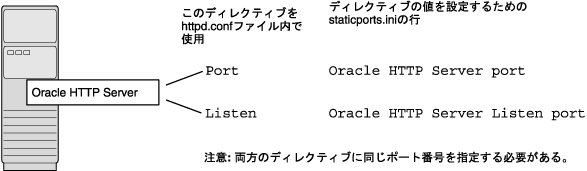
この項では、staticports.iniを使用するための一般的なシナリオについていくつか説明します。
このシナリオでは、次の行を含むstaticports.iniファイルを作成します。
Web Cache HTTP Listen port = 80 Oracle HTTP Server Listen port = 81 Web Cache HTTP Listen (SSL) port = 443 Oracle HTTP Server Listen (SSL) port = 444
Oracle HTTP Serverのリスニング・ポートおよびSSLリスニング・ポートは、使用できるポートのいずれでもかまいません。例では、ポート81と444を使用しています。これらのポート番号は、1024未満である必要はありません。1024未満のポート番号を選択した場合は、rootユーザーとしてOracle HTTP ServerおよびOracleAS Web Cacheを起動する必要があります。
|
注意 1024より小さいポート番号を使用しているため、Oracle HTTP ServerとOracleAS Web Cacheはrootユーザーとして実行するように構成する必要があります。構成は、インストール中またはインストール後に行うことができます。
詳細は、『Oracle HTTP Server管理者ガイド』および『Oracle Application Server Web Cache管理者ガイド』を参照してください。 |
このシナリオでは、次の行を含むstaticports.iniファイルを作成します。
Oracle HTTP Server port = 80 Oracle HTTP Server Listen port = 80 Oracle HTTP Server SSL port = 443 Oracle HTTP Server Listen (SSL) port = 443
インストーラはポート1521をOracleAS Metadata Repositoryのリスナー(リリース10.1.0.3)用に構成します。このポートはstaticports.iniファイルでは変更できません。
Oracleデータベース・リスナーなどの既存のアプリケーションがポート1521をすでに使用している場合、インストーラを実行する前になんらかの措置が必要になることがあります。詳細は次の項を参照してください。
Oracleデータベースをすでに実行しているコンピュータにOracleAS Metadata Repository用の新規のデータベースをインストールする場合は、両方のデータベースのリスナーが競合しないことを確認してください。
既存のデータベースとOracleAS Metadata Repositoryのデータベースの両方で同じリスナーが使用できる場合があります。これには、既存のリスナーとポート番号を考慮する必要があります。表4-8に、各種シナリオとその結果を示します。
インストール後、OracleAS Metadata Repositoryのリスナーが別のポートを使用するように変更できます。詳細は、『Oracle Application Server管理者ガイド』を参照してください。
|
既存のリスナーの リリース |
既存のリスナーがポート1521を使用 | 既存のリスナーがポート1521以外を使用 |
|---|---|---|
|
10.1.0.2より前 |
既存データベース用とOracleAS Metadata Repository用の2つのリスナーが必要です。 詳細は、第4.6.4.1.1項「シナリオ1: 既存のリスナーがポート1521を使用し、リスナーのリリースは10.1.0.2より前である」を参照してください。 |
既存データベース用とOracleAS Metadata Repository用の2つのリスナーが必要です。 詳細は、第4.6.4.1.3項「シナリオ3: 既存のリスナーがポート1521以外を使用」を参照してください。 |
|
10.1.0.2以上 |
既存のリスナーは、既存のデータベースとOracleAS Metadata Repositoryの両方をサポートします。 詳細は、第4.6.4.1.2項「シナリオ2: 既存のリスナーがポート1521を使用し、リスナーのリリースは10.1.0.2以上である」を参照してください。 |
既存データベース用とOracleAS Metadata Repository用の2つのリスナーが必要です。 詳細は、第4.6.4.1.3項「シナリオ3: 既存のリスナーがポート1521以外を使用」を参照してください。 |
リスナーのリリースを確認するには、次のコマンドを実行します。
prompt> $ORACLE_HOME/bin/lsnrctl VERSION
ここでORACLE_HOMEは、データベースのホーム・ディレクトリです。
同じコマンドを使用して、リスナーのポートを確認することもできます。
コマンドの出力例を次に示します。
prompt> lsnrctl VERSION LSNRCTL for Solaris: Version 10.1.0.4.2 - Production on 12-JUL-2005 16:08:16 Copyright (c) 1991, 2004, Oracle. All rights reserved. Connecting to (DESCRIPTION=(ADDRESS=(PROTOCOL=TCP)(HOST=test-sun.us.oracle.com)(PORT=1521))) TNSLSNR for Solaris: Version 10.1.0.4.2 - Production TNS for Solaris: Version 10.1.0.4.0 - Production Unix Domain Socket IPC NT Protocol Adaptor for Solaris: Version 10.1.0.4.0 - Production Oracle Bequeath NT Protocol Adapter for Solaris: Version 10.1.0.4.0 - Production The command completed successfully
リリース10.1.0.2より前のリスナーには、このOracle Application ServerリリースのOracleAS Metadata Repositoryと互換性がありません。リリース10.1.0.3のリスナーがインストールされるOracleAS Metadata Repositoryをインストールする必要があります。この後で、この新しいリスナーを使用して、既存のデータベースおよびOracleAS Metadata Repositoryデータベースに対しサービスを提供することができます。
prompt> $ORACLE_HOME/bin/lsnrctl stop
ORACLE_HOMEは、既存のデータベースのホーム・ディレクトリです。
既存のリスナーを停止しない場合、インストールに失敗します。
第6章「OracleAS Infrastructureのインストール」にあるOracleAS Metadata Repositoryの任意のインストール手順を参照してください(第6.20項「OracleAS Infrastructureのインストール」や第6.21項「既存のOracle Internet Directoryに対するOracleAS Infrastructureのインストール」など)。
listener.oraで、ORACLE_HOME/network/adminディレクトリにあります。
既存のリスナーの構成ファイルに次のネットワーク・アドレスしかない場合:
OracleAS Metadata Repositoryのリスナーの構成ファイルのネットワーク・アドレスを編集する必要はありません。
構成ファイルに他のネットワーク・アドレスがある場合は、それらをOracleAS Metadata Repositoryのリスナーの構成ファイルに追加する必要があります。
既存のリスナーの構成ファイルに、既存のデータベースのSID_DESCエントリがある場合は、それらのエントリをOracleAS Metadata Repositoryのリスナーの構成ファイルに追加する必要があります。
既存のリスナーは、既存のデータベースとOracleAS Metadata Repositoryの両方をサポートします。インストーラでは、この構成を自動的に行います。
インストール中、リスナーを実行しておくことができます。
リスナーを2つ実行します。既存のリスナーのリリースには関係なく、1つは既存のデータベース用で、もう1つはOracleAS Metadata Repository用になります。
既存のリスナーはポート1521を使用しないため、インストール中に実行していてもかまいません。
ポート1521でリスニングしているアプリケーションが他にある場合、それらが別のポートでリスニングするように再構成する必要があります。それが可能でない場合は、OracleAS Metadata Repositoryのインストール中はそのアプリケーションをシャットダウンしてください。インストール後、OracleAS Metadata Repositoryが1521以外のポートを使用するように再構成できます。手順については、『Oracle Application Server管理者ガイド』を参照してください。
次の場合、オペレーティング・システム・グループを作成する必要があります。
ローカルのオペレーティング・システム・グループを作成するには、Solaris Management Consoleを使用します。
prompt> /usr/sadm/bin/smc
オペレーティング・システムのユーザーとグループの詳細は、オペレーティング・システムのドキュメントを参照するか、システム管理者に問い合せてください。
Oracle製品が入っていないコンピュータにOracle Application Serverをインストールする場合は、インベントリ・ディレクトリを所有するためのグループを作成します。インストーラでは、コンピュータにインストールされているOracle製品を把握するために、インベントリ・ディレクトリにファイルを書き込みます。
このマニュアルでは、このオペレーティング・システム・グループにoinstallという名前を使用します。
インベントリ・ディレクトリ用に別のグループを用意することによって、様々なユーザーがコンピュータにOracle製品をインストールできるようにします。ユーザーは、インベントリ・ディレクトリへの書込み権限が必要です。これには、oinstallグループに所属します。
コンピュータにOracle製品を初めてインストールするとき、インストーラにより、インベントリ・ディレクトリのグループ名を入力する画面と、インベントリ・ディレクトリの場所を入力する画面が表示されます。
インベントリ・ディレクトリのデフォルトの名前はoraInventoryです。
コンピュータにインベントリ・ディレクトリがすでにあるかどうかが不明な場合は、/var/opt/oracle/oraInst.locファイルを参照します。このファイルには、インベントリ・ディレクトリの場所と、それを所有するグループが一覧表示されます。ファイルがない場合は、そのコンピュータにはOracle製品がインストールされていません。
この項の内容は、インストーラによって作成された新規データベースにOracleAS Metadata Repositoryをインストールする場合にのみ適用されます。
データベースがマウントされておらず、データベースの認証が使用できない場合、データベースではオペレーティング・システム・グループを使用してユーザー権限を判断します。データベースでは、次のグループと権限を認識します。
これらのグループのオペレーティング・システム・グループを作成する必要があります。
dbaというオペレーティング・システム・グループがSYSDBA権限を持つようにするには、次の手順を実行します。
別のオペレーティング・システム・グループがSYSDBA権限を持つようにするには、またはSYSDBA権限とSYSOPER権限を別のグループに関連付けるには、インストーラを実行するユーザーがdbaグループに所属しないようにします。
インストーラを実行するユーザーがdbaグループに所属していない場合、インストーラにより、データベース管理者権限を持つグループの名前を入力する画面が表示されます。画面には2つのフィールドがあります。1つはOSDBAグループ用で、もう1つはOSOPERグループ用です(表4-9を参照)。2つのフィールドに同じオペレーティング・システム・グループを入力することもできます。
Oracle製品のインストールとアップグレードを行うオペレーティング・システム・ユーザーを作成します。このマニュアルでは、このユーザーをoracleユーザーと呼びます。インストーラを実行するoracleユーザーは、次のディレクトリに対する書込み権限を所有している必要があります。
コンピュータに他のOracle製品がある場合、すでにこのためのユーザーが作成されている可能性があります。/var/opt/oracle/oraInst.locファイルを参照します。このファイルには、インベントリ・ディレクトリの場所と、それを所有するグループが一覧表示されます。ファイルがない場合は、そのコンピュータにはOracle製品がインストールされていません。
Oracle製品のインストール用のユーザーがまだない場合は、次のプロパティを持ったユーザーを作成します。
| 項目 | 説明 |
|---|---|
|
ログイン名 |
ユーザーには任意の名前を使用できます。このマニュアルでは |
|
グループ識別子 |
グループには任意の名前を使用できます。このマニュアルでは、 |
|
ホーム・ディレクトリ |
|
|
ログイン・シェル |
デフォルトのログイン・シェルはC、BourneまたはKornシェルです。 |
ローカルのオペレーティング・システム・ユーザーを作成するには、Solaris Management Consoleを使用します。
prompt> /usr/sadm/bin/smc
rootと入力します。「Password」で、rootのパスワードを入力します。
oracle)を入力します。「Full Name」および「Description」フィールドはオプションです。「Next」をクリックします。
オペレーティング・システム・ユーザーが所属するグループを確認するには、groupsコマンドにユーザー名を指定して実行します。たとえば、次のようになります。
prompt> groups oracle
オペレーティング・システムのユーザーとグループの詳細は、オペレーティング・システムのドキュメントを参照するか、システム管理者に問い合せてください。
Oracle Application Serverをインストールするオペレーティング・システム・ユーザーは、次の環境変数を設定(または設定解除)する必要があります。
表4-11に、環境変数の設定または設定解除の概要を示します。
| 環境変数 | 設定または設定解除 |
|---|---|
|
設定しないでください。 |
|
|
Oracleホーム・ディレクトリ内のディレクトリを参照するパスは含めないでください。 |
|
|
インストーラのウィンドウを表示するモニターに設定します。 |
|
|
任意です。設定解除した場合、デフォルトで |
|
|
設定しないでください。 |
次に、環境変数を扱う際のヒントを示します。
.profileファイルに環境変数を設定した場合、それらは読み取られない場合があります。環境変数が必ず正しい値に設定されていることを確認するには、インストーラを実行するシェルでそれらの値をチェックします。
envコマンドを使用します。これにより、現在定義されているすべての環境変数とそれらの値が表示されます。
% env
oracleユーザーなど)にsuコマンドを使用した場合、もし自分が新しいユーザーの場合は、新しいユーザーに環境変数が渡されない場合があるため、環境変数をチェックします。この問題は、suに-パラメータを付けて実行した場合(su - user)でも発生することがあります。
# /* root user */ #su - oracle%env
これらの環境変数は設定しないでください。
環境変数PATH、CLASSPATHおよびLD_LIBRARY_PATHは、Oracleホーム・ディレクトリを参照しないように編集します。
環境変数DISPLAYをXサーバーを示すように設定すると、インストーラが表示されます。環境変数DISPLAYのフォーマットは次のとおりです。
hostname:display_number.screen_number
例(Cシェル):
% setenv DISPLAY test.mydomain.com:0.0
例(Bourne/Kornシェル):
$ DISPLAY=test.mydomain.com:0.0; export DISPLAY
次のように、xclockプログラムを実行してディスプレイをテストできます。
$ /usr/openwin/bin/xclock &
Oracle Application Serverではインストール中のみXサーバーを実行する必要があります。オペレーティング・システムにインストールされているフレーム・バッファXサーバーでは、インストール中はログインしたままの状態でフレーム・バッファが動作していることが必要です。これを行わない場合は仮想フレーム・バッファを使用します。仮想フレーム・バッファには、X Virtual Frame Buffer(XVFB)やVirtual Network Computing(VNC)があります。
XVFBの入手方法およびインストール方法、または他の仮想フレーム・バッファ・ソリューションの詳細は、OTN(Oracle Technology Network)のサイト(http://www.oracle.com/technology)を参照してください。OTNで「フレーム・バッファ」を検索します。
この項では次の2つの要件について説明します。
/etcディレクトリと/var/opt/oracleディレクトリにtnsnames.oraファイルを含めません。
これらの要件は、異なるOracle製品のNet構成ファイル間の競合を避けるために必要です。
TNS_ADMINを設定する必要がある場合、あるいは/etcまたは/var/opt/oracleにtnsnames.oraファイルがある場合は、Oracle Application Serverをインストールする前に次の手順を行ってください。
/etcまたは/var/opt/oracleにtnsnames.oraファイルがある場合は、ファイルをこれらのディレクトリから別のディレクトリに移動します。または、ファイルの名前を変更します。
例(Cシェル):
% unsetenv TNS_ADMIN
例(Bourne/Kornシェル):
$ unset TNS_ADMIN
インストールの後、新しく作成されたtnsnames.oraファイルの内容を既存のtnsnames.oraファイルにマージできます。
インストール中、インストーラでは一時ファイルを一時ディレクトリに書き込む必要があります。デフォルトでは、一時ディレクトリは/tmpです。
インストーラで/tmp以外のディレクトリを使用するには、環境変数TMPにかわりのディレクトリのフルパスを設定します。このディレクトリは、表4-2に示した要件を満たしている必要があります。
例(Cシェル):
% setenv TMP /tmp2
例(Bourne/Kornシェル):
$ TMP=/tmp2; export TMP
この環境変数を設定していないと、デフォルトのディレクトリの領域が十分でない場合に、環境変数が設定されていないことを示すエラー・メッセージが表示されます。異なるディレクトリを指すように環境変数を設定するか、またはデフォルトのディレクトリに十分な領域を確保する必要があります。いずれの場合でも、インストールをやりなおす必要があります。
/etc/hostsファイルの内容は、次の項目に影響します。
ただし、hostsファイルを編集せずに別の方法で必要な値を入力できます。詳細は、次の項を参照してください。
インストーラによってhostsファイルが読み取られ、デフォルトのOracle Identity Managementレルムの場所が作成されます。「Internet Directoryのネームスペースの指定」画面にこの場所が表示されます。
hostsファイルは次のような書式になっている必要があります。
ip_address fully_qualified_hostname short_hostname
例:
123.45.67.89 primaryHost.mydomain.com primaryHost
この例では、デフォルトのOracle Identity Managementレルムの場所は、「dc=mydomain,dc=com」のようになります。
このファイルが別の書式を使用している場合は、インストーラは正しくない値を画面に表示します。たとえば、hostsファイルに次の行が含まれていると想定します。
123.45.67.89 primaryHost primaryHost.mydomain.com <--- incorrect format
この場合、インストーラは、デフォルトのOracle Identity Managementレルムとして「dc=primaryHost,dc=com」を表示します。通常、これは、デフォルトのOracle Identity Managementレルムとして指定する値ではありません。
OracleAS Single Sign-Onをインストールするときに、hostsファイルにコンピュータのホスト名しかなく、ドメイン名が含まれていない場合は、ホスト名(ドメイン名なし)を使用したSingle Sign-On Serverへのサインオンのみが可能になります。
Single Sign-On Serverへの接続にドメイン名が必要になるようにするには、hostsファイルを編集し、ドメイン名を入れます。このファイルを編集しない場合は、インストーラのコマンドライン・パラメータOUI_HOSTNAMEを使用し、hostsの値を変更できます。たとえば、次のようになります。
prompt> mount_point/1012disk1/runInstaller OUI_HOSTNAME=myserver.mydomain.com
通常、Oracle Application Serverをインストールするコンピュータはネットワークに接続されており、Oracle Application Serverインストールが入るだけのローカル記憶域があり、表示モニターとCD-ROMドライブまたはDVD-ROMドライブがあります。
この項では、このような典型的なシナリオとは異なるコンピュータにOracle Application Serverをインストールする方法について説明します。次のような場合を扱います。
Oracleデータベースを複数のホームを持つコンピュータにインストールできます。複数のホームを持つコンピュータは、複数のIPアドレスに関連付けられます。通常、これはコンピュータに複数のネットワーク・カードを取り付けることによって実現されます。各IPアドレスは1つのホスト名に関連付けられます。また、ホスト名に別名を設定することもできます。デフォルトでは、Oracle Universal Installerは環境変数ORACLE_HOSTNAMEの設定を使用してホスト名を検索します。複数のネットワーク・カードを持つコンピュータが設置されているがORACLE_HOSTNAME が設定されていない場合、Oracle Universal Installerは/etc/hostsファイルの最初の名前を使用して、ホスト名とします。
クライアントは、このホスト名を使用して(またはこのホスト名の別名を使用して)、そのコンピュータにアクセスできる必要があります。これを確認するには、短縮名(ホスト名のみ)とフルネーム(ホスト名とドメイン名)を使用して、クライアント・コンピュータからホスト名にpingします。いずれのコマンドも正常に実行される必要があります。
Oracle Application ServerのCD-ROMまたはDVD-ROMからインストールするかわりに、CD-ROMまたはDVD-ROMの内容をハード・ドライブにコピーし、そこからインストールを行うこともできます。これは、ネットワーク上にOracle Application Serverインスタンスを多数インストールする場合、またはOracle Application ServerをインストールするコンピュータにCD-ROMまたはDVD-ROMドライブがない場合に便利です。
(リモート・コンピュータのCD-ROMまたはDVD-ROMドライブからもインストールできます。第4.11.3項「リモート・コンピュータのCD-ROMまたはDVD-ROMドライブからのインストール」を参照してください。)
ハード・ドライブからインストールする場合、インストーラにより、CD-ROMを交換するよう要求されません。ファイルが正しい場所にあれば、検出されます(図4-3を参照)。
ハード・ドライブに、CD-ROMの内容またはDVD-ROMのapplication_serverディレクトリの内容が入るだけの十分な空き領域があることを確認してください。各CD-ROMは、約650 MBです。つまり、3枚のCD-ROMをコピーする場合、約1.9 GBのディスク領域を必要とします。
DVD-ROMのapplication_serverディレクトリは約1.6 GBです。
この領域を、Oracle Application Serverのインストールに必要な領域(表4-2を参照)に加えます。
親ディレクトリ(この例ではOracleAS_10gになっていますが、任意の名前を付けることができます)を作成し、親ディレクトリの下にDisk1、Disk2などのサブディレクトリを作成します。サブディレクトリの名前はDiskNにします。ここでNはCD-ROMの番号です。
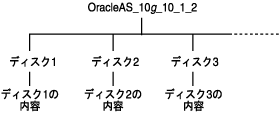
prompt> cp -pr /cdrom_mount_point/10.1.2disk1/* /path/to/hard/drive/Disk1/ prompt> cp -pr /cdrom_mount_point/10.1.2disk2/* /path/to/hard/drive/Disk2/ ... Repeat for each CD-ROM.
コピーしたファイルからインストーラを実行するには、Disk1ディレクトリからrunInstaller実行可能ファイルを実行します。Oracle Application Serverを実行するコンピュータから実行します。
prompt> /path/to/hard/drive/Disk1/runInstaller
application_serverディレクトリをコピーするディレクトリを作成します。
application_serverディレクトリをDVD-ROMからハード・ディスクにコピーします。
prompt> cp -pr /dvd_mount_point/application_server /path/to/hard/drive
コピーしたファイルからインストーラを実行するには、Oracle Application Serverを実行するコンピュータからrunInstaller実行可能ファイルを実行します。
prompt> /path/to/hard/drive/application_server/runInstaller
Oracle Application ServerをインストールするコンピュータにCD-ROMまたはDVD-ROMドライブがない場合は、リモート・コンピュータのCD-ROMまたはDVD-ROMドライブからインストールを実行することができます。次の手順が実行済であることを確認します。
CD-ROMまたはDVD-ROMドライブが搭載されているリモート・コンピュータで、次の手順を実行します。
DVD-ROMの場合: Oracle Application Server DVD-ROMをDVD-ROMドライブに挿入します。
CD-ROMの場合:
prompt> su Password: root_password # share -F nfs -o ro /cdrom/1012disk1
パス/cdrom/10.1.2disk1は、CD-ROMドライブ内のCD-ROMまでのパスを示します。任意のパスを使用できます。
DVD-ROMの場合:
prompt> su Password: root_password # share -F nfs -o ro /cdrom
パス/cdromは、DVD-ROMドライブ内のDVD-ROMまでのパスを示します。任意のパスを使用できます。
ローカル・コンピュータで、CD-ROMまたはDVD-ROMにアクセスし、次のようにインストーラを実行します。
CD-ROMの場合:
prompt> /net/remote_computer_hostname/cdrom/10.1.2disk1/runInstaller
DVD-ROMの場合:
prompt> /net/remote_computer_hostname/cdrom/application_server/runInstaller
remote_computer_hostnameは、リモート・コンピュータの名前に置き換えます。
インストーラによってCD-ROMを交換するように要求された場合は、CD-ROMの共有を解除した後CD-ROMを取り出し、必要なCD-ROMを挿入してから、再びCD-ROMドライブを共有化します。共有を解除しないと、CD-ROMを取り出せなくなります。
リモート・コンピュータ(CD-ROMドライブ搭載)で、次のように入力します。
prompt> su Password: root_password # unshare /cdrom/10.1.2disk1 # eject cdrom ... Remove the CD-ROM, and insert the CD-ROM requested by the installer (for ... example, Disk 2). ... Share the CD-ROM. # share -F nfs -o ro /cdrom/10.1.2disk2
インストーラをリモート・コンピュータ(「remote_computer」)で実行する場合も、インストーラの画面をローカル・コンピュータ(「local_computer」)に表示できます。インストーラによりOracle Application Serverがリモート・コンピュータにインストールされます。
local_computer> xhost +remote_computer
xhostを実行しないと、インストーラの起動時に「サーバーへの接続に失敗しました」、「サーバーにより接続が拒否されました」または「ディスプレイを開けません」のようなXlibエラーが発生する場合があります。
telnetまたはrloginを使用します)。第4.8項「オペレーティング・システム・ユーザー」で説明しているように、oracleユーザーとしてログインします。第4.9項「環境変数」で説明しているように、ユーザーが環境変数を正しく設定していることを確認します。
local_computer> rlogin -l oracle remote_computer.mydomain.com - OR - local_computer> telnet remote_computer.mydomain.com
例(Cシェル):
remote_computer> setenv DISPLAY local_computer.mydomain.com:0.0
例(Bourne/Kornシェル):
remote_computer> DISPLAY=local_computer.mydomain.com:0.0; export DISPLAY
NFSシステムでOracle Application Serverを実行するには、動作保証されているNFSマウントされたストレージ・システムを使用する必要があります。
現在、Oracle Application Serverは、次のNFSシステムでの動作が保証されています。
NetAppシステムは、少なくともリモート・インストール・ユーザーとリモートrootユーザーにエクスポートする必要があります。これには、exportfsコマンドを使用します。
prompt> exportfs -i /vol/vol1
インストール前に、NFSマウントsetuid権限がsuidに設定されていることを確認します。nosuidオプションが設定されていると、インストールに失敗します。
最新の動作保証リストで新しい情報を確認するには、OTN(Oracle Technology Network)のサイト(http://www.oracle.com/technology)を参照してください。
Oracle Application Serverコンポーネントは、インストールされているコンピュータでのみ実行されることを想定しています。コンピュータがNFSを介してファイルにアクセスできても、リモート・コンピュータでコンポーネントを実行することはできません。

NISおよびNIS+環境にOracle Application Serverをインストールして実行できます。
異なるロケール用に異なるキャラクタ設定が必要な場合があります。Java用のSolarisフォント・パッケージの場合、すべてのロケールでSUNWi1ofとSUNWxwfntフォント・パッケージが常に必要です。ユーザーのロケールによっては、追加のフォント・パッケージが必要な場合があります。Solarisフォント・パッケージのリストは、次のURLを参照してください。
http://java.sun.com/j2se/1.4.1/font-requirements.html
表4-12に、インストーラにより実行される前提条件チェックを示します。
| 項目 | 説明 |
|---|---|
|
オペレーティング・システムのバージョン |
サポートされているバージョンについては、表4-2を参照してください。 |
|
オペレーティング・システムのパッチ |
必須パッチのリストについては、第4.3項「オペレーティング・システムのパッチ」を参照してください。 |
|
オペレーティング・システムのパッケージ |
必須パッケージのリストについては、第4.4項「オペレーティング・システムのパッケージ」を参照してください。 |
|
オペレーティング・システムのカーネル・パラメータ |
必要なカーネル・パラメータのリストについては、第4.5項「カーネル・パラメータ」を参照してください。 |
|
メモリー |
推奨値については、表4-2を参照してください。 |
|
スワップ領域 |
推奨値については、表4-2を参照してください。 |
|
TMP領域 |
推奨値については、表4-2を参照してください。 |
|
インスタンス名 |
インストーラにより、Oracle Application Serverのインストール先のコンピュータに同じ名前のインスタンスがすでに存在しないことがチェックされます。 |
|
Oracleホーム・ディレクトリ名 |
インストーラにより、Oracleホーム・ディレクトリ名に空白が含まれていないことがチェックされます。 |
|
Oracleホーム・ディレクトリへのパス |
インストーラにより、Oracleホーム・ディレクトリへのパスが127文字を超えていないことがチェックされます。 |
|
Oracleホーム・ディレクトリの内容 |
インストーラにより、Oracleホーム・ディレクトリにインストールの妨げとなるファイルがないことがチェックされます。 |
|
Oracleホーム・ディレクトリ |
Oracle Application Serverは、新しいディレクトリにインストールしてください。ただし、中間層を拡張する場合(第7.14項「中間層の拡張」を参照)またはOracle Developer Suite 10gリリース2(10.1.2)を含むOracleホームに中間層をインストールする場合(第5.4項「Oracleホーム・ディレクトリ」を参照)は除きます。許可されていないインストールの例を次に示します。
|
|
ポート1521 |
ポート1521が、すべてのリリースのデータベース・リスナーを含む他のアプリケーションによって使用されている場合、インストーラにより警告が表示されます。ポート1521を使用しているアプリケーションを停止してから、警告ダイアログの「OK」をクリックします。 データベース・リスナーがポート1521を使用している場合は、それをメタデータ・リポジトリ・データベースに使用できる可能性があります。詳細は、第4.6.4項「ポート1521が使用されている場合」を参照してください。 他のアプリケーションがポート1521を使用している場合、そのアプリケーションを停止するか、別のポートを使用するように構成する必要があります。または、データベース・リスナーが1521以外のポートを使用するように変更することもできますが、これはインストール終了後に行います。詳細は、『Oracle Application Server管理者ガイド』を参照してください。 |
|
静的ポートの競合 |
指定されている場合、インストーラにより、 |
|
モニター |
インストーラにより、モニターが256色以上を表示できるように構成されていることがチェックされます。 |
|
表示権限 |
インストーラにより、ユーザーに、環境変数DISPLAYによって指定されたモニターに表示する権限があることがチェックされます。 |
|
環境変数DISPLAY |
インストーラにより、環境変数DISPLAYが設定されていることがチェックされます。 |
|
環境変数TNS_ADMIN |
|
|
環境変数DBCA_RAW_CONFIG |
OracleAS InfrastructureをReal Application Clusters環境にインストールする場合、RAWパーティションの場所が記載されているファイルを示すように、この環境変数を設定する必要があります。 |
|
クラスタ・ファイル・システム |
インストーラにより、Oracle Application Serverをクラスタ・ファイル・システム(CFS)にインストールするのではないことがチェックされます。 |
|
Oracle Enterprise Manager 10gディレクトリが書込み可能か |
インストーラがこのチェックを実行するのは、中間層を拡張する場合と、Oracle Application Serverを同じOracleホームに再インストールする場合のみです。インストーラを実行するオペレーティング・システム・ユーザーが次のディレクトリに書き込めることがチェックされます。 |
|
Oracle Enterprise Manager 10gファイルの存在 |
インストーラがこのチェックを実行するのは、中間層を拡張する場合と、Oracle Application Serverを同じOracleホームに再インストールする場合のみです。インストーラにより、次のファイルがあることがチェックされます。 |
|
 Copyright © 2005, Oracle. All Rights Reserved. |
|